
Les liseuses Kobo permettent de modifier la police de caractères qui va afficher le texte de l’ebook. Mais, il est aussi possible d’ajouter de nouvelles polices de caractères sur sa liseuse Kobo.
Si la sélection de polices de caractères disponible sur votre liseuse Kobo ne vous convient pas, vous pouvez facilement installer de nouvelles polices d’écriture via une procédure simple.
Voici la liste des liseuses Kobo disponibles actuellement :
| Kobo Clara BW | Kobo Clara Colour | Kobo Libra Colour | Kobo Sage | Kobo Elipsa 2E | |
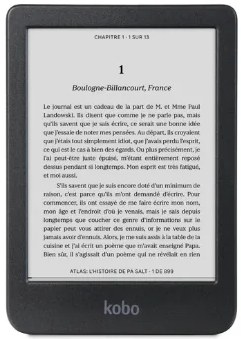 | 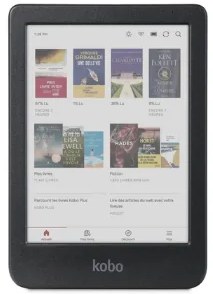 | 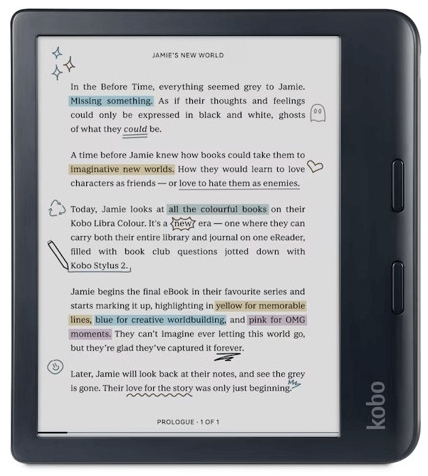 | 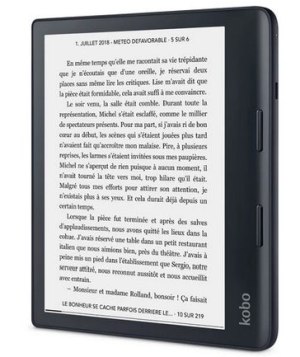 | 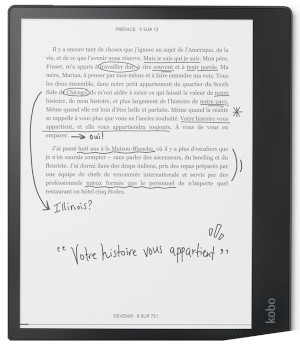 |
|
| Taille | 6 pouces, tactile, éclairé | 6 pouces, tactile, éclairé | 7 pouces, coueur, tactile, éclairé | 8 pouces, tactile, éclairé | 10.3 pouces, tactile, éclairé |
| Résolution | 1448 x 1072 pixels | 1448 x 1072 pixels, 724 x 536 (color) | 1680 x 1264 pixels en noir et blanc, deux fois moins pour la couleur | 1440 x 1920 pixels | 1872 x 1404 pixels |
| Étanche | Oui | Oui | Oui | Oui | Non |
| Couleur | Non | Oui | Oui | Non | Non |
| Formats de fichiers ebooks | EPUB, EPUB3, PDF, MOBI, JPEG, GIF, PNG, BMP, TIFF, TXT, HTML, RTF, CBZ, CBR | EPUB, EPUB3, PDF, MOBI, JPEG, GIF, PNG, BMP, TIFF, TXT, HTML, RTF, CBZ, CBR | EPUB, EPUB3, PDF, MOBI, JPEG, GIF, PNG, BMP, TIFF, TXT, HTML, RTF, CBZ, CBR | EPUB, EPUB3, PDF, MOBI, JPEG, GIF, PNG, BMP, TIFF, TXT, HTML, RTF, CBZ, CBR | EPUB, EPUB3, PDF, MOBI, JPEG, GIF, PNG, BMP, TIFF, TXT, HTML, RTF, CBZ, CBR |
| Bluetooth (lecture des livres audio Kobo) | Oui | Oui | Oui | Oui | Oui |
| Filtre de la lumière bleue | Oui | Oui | Oui | Oui | Oui |
| Autre | 16 Go de stockage, éclairage avec filtre de lumière bleue. | 16 Go de stockage, éclairage avec filtre de lumière bleue. | Une nouvelle et première liseuse couleur pour Kobo très complète au niveau des fonctionnalités. | Le haut de gamme de Kobo qui fonctionne aussi avec le stylet Kobo pour la prise de note. | Bloc-notes complet avec couverture et stylet : plus qu'une liseuse, c'est aussi un outil professionnel ! |
| Commentaire | La meilleure liseuse 6 pouces du moment avec un nouvel écran Carta 1300 !      | La meilleure couleur liseuse 6 pouces du moment avec un nouvel écran Kaleido 3 !     | Un très bel écran et un prix très intéressant pour cette belle liseuse 7 pouces couleur avec une grande capacité.    | Le haut de gamme de chez Kobo avec une liseuse avec un très grand écran pour lire avec un maximum de confort mais avec aue mauvaise autonomie.   | Le haut de gamme de chez Kobo avec une liseuse avec un très grand écran pour lire et travailler.     |
| Prix |    (Rakuten) (Rakuten) |    (Rakuten) (Rakuten) |    (Rakuten) (Rakuten)   (Boulanger) (Boulanger) |     (Rakuten) (Rakuten)    (Boulanger) (Boulanger) |      (Rakuten) (Rakuten)-      (Boulanger) (Boulanger) |
Voici le résumé de la procédure (qui sera détaillée ensuite) :
- connecter votre liseuse à un PC
- créer le dossier « fonts » dans le répertoire racine de la liseuse
- copier / coller les fichiers de police TTF dans le dossier « fonts »
Voici maintenant la procédure détaillée.
Télécharger de nouvelles polices de caractères
Pour trouver des polices de caractères compatibles, je me suis rendu sur le site DaFont.
Sur ce site, nous allons surtout chercher des polices qui affichent des caractères faciles à lire.
Je vous recommande donc de chercher du côté de la catégorie “Basique” avec les polices du type “sans serif”, “serif” et “largeur fixe”.
Il sera intéressant de télécharger plusieurs sortes de polices pour vous faire une idée de ce que vous aimez bien ou de ce qui rend la lecture plus facile sur votre liseuse.
Les fichiers qui sont téléchargés sont au format compressé “zip”. Il faudra les décompresser avant de les transférer sur votre liseuse.
J’ai choisi une police qui s’appelle “Timeless” pour l’ajouter à ma liseuse Kobo.
Connecter votre liseuse Kobo à votre ordinateur
La première chose à faire est de vous munir d’un câble USB pour brancher votre liseuse à un ordinateur.
N’oubliez pas de valider que vous souhaitez accéder aux fichiers de votre liseuse lorsque l’écran suivant apparaît :
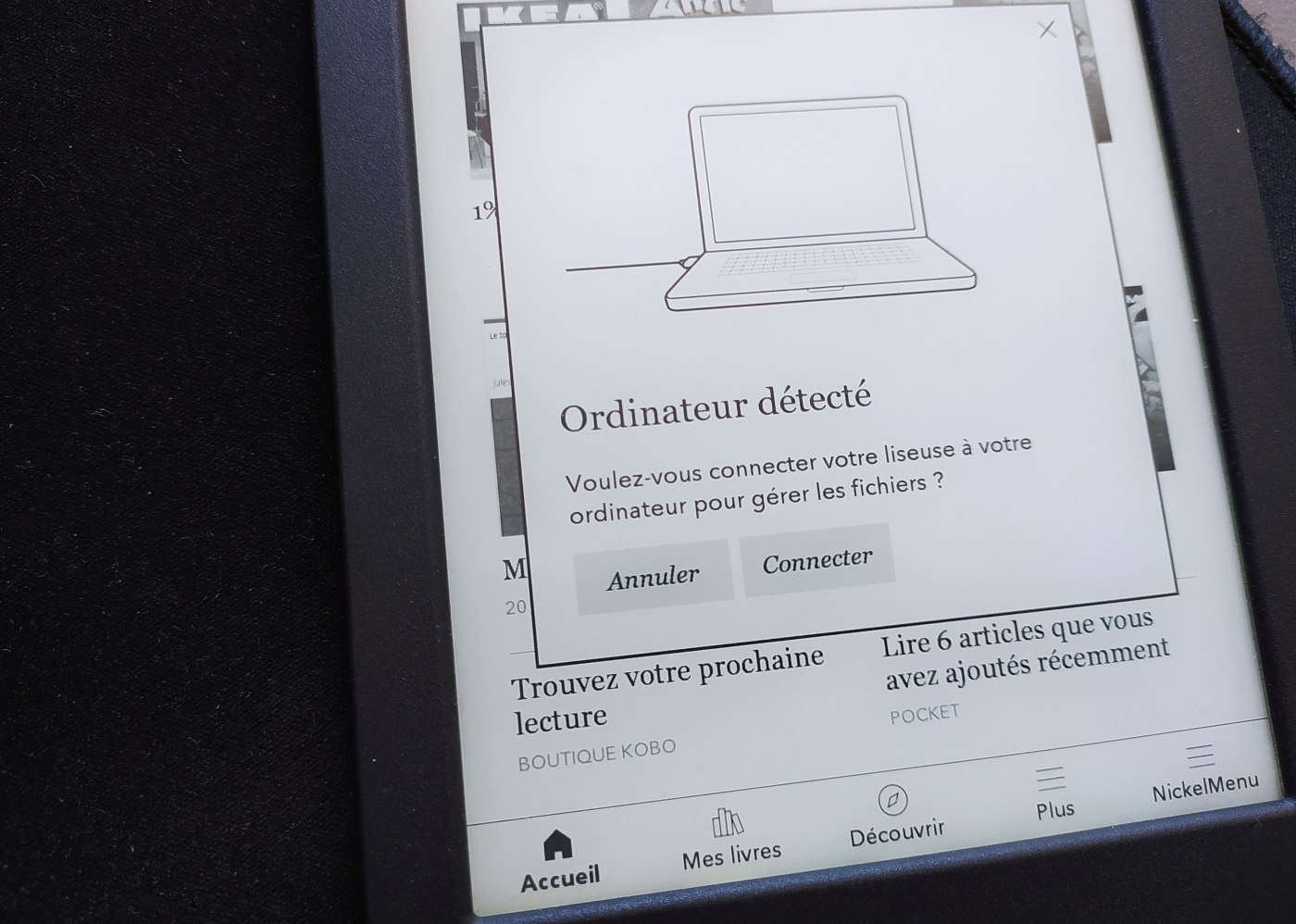
Cliquer sur le bouton « connecter ».
Créer le dossier « fonts » sur votre liseuse
Sur votre ordinateur, vous devez avoir accès au répertoire qui contient tous les fichiers :

Il faut maintenant créer un nouveau dossier nommé « fonts » (« fonts » signifie « polices de caractères » en anglais) :
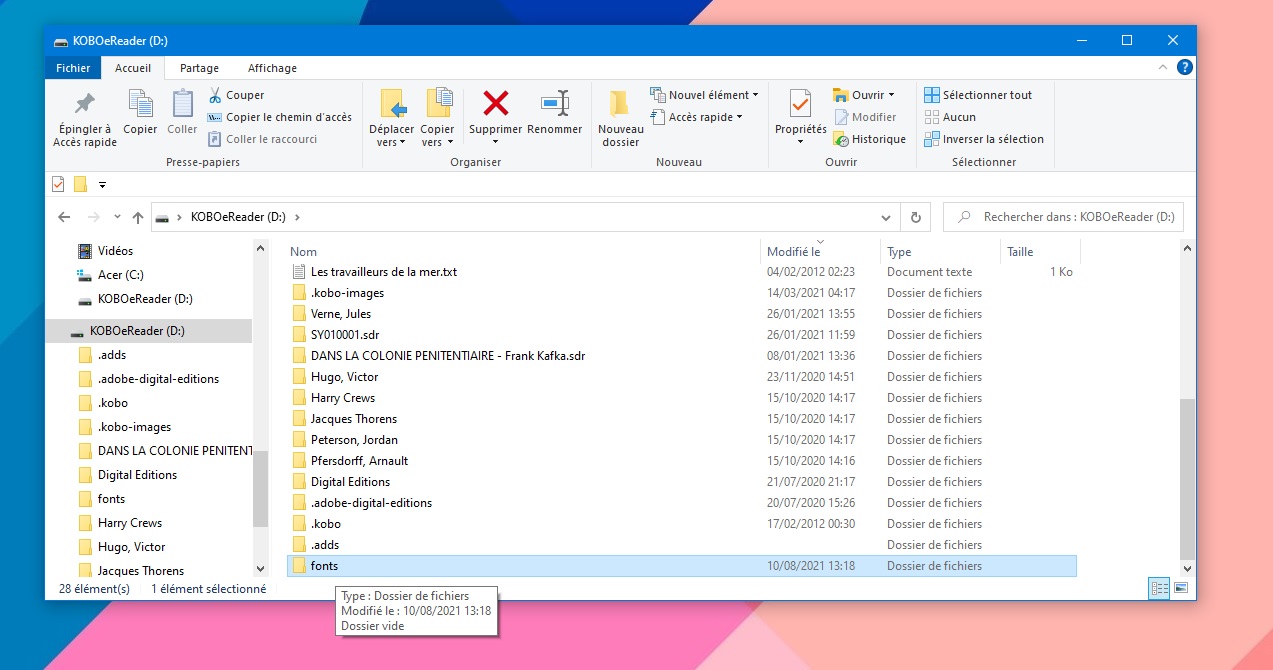
Copier les fichiers de police TTF dans le dossier
Une fois le dossier « fonts » créé, vous devez y copier les fichiers de la police de caractères que vous avez téléchargé :
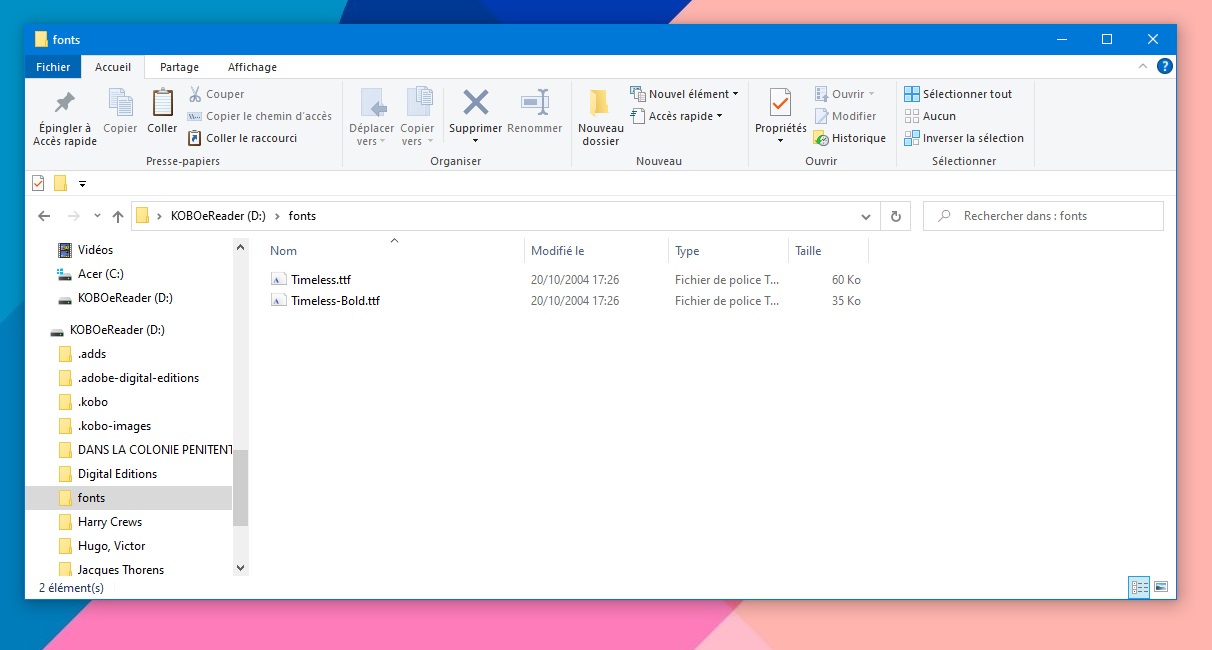
Une fois que c’est fait, vous pouvez éjecter et débrancher votre liseuse Kobo.
Modifier la police sur la liseuse
La nouvelle police installée se nomme « Timeless ». On peut la sélectionner sur l’écran de configuration de la page lors de la lecture d’un ebook :
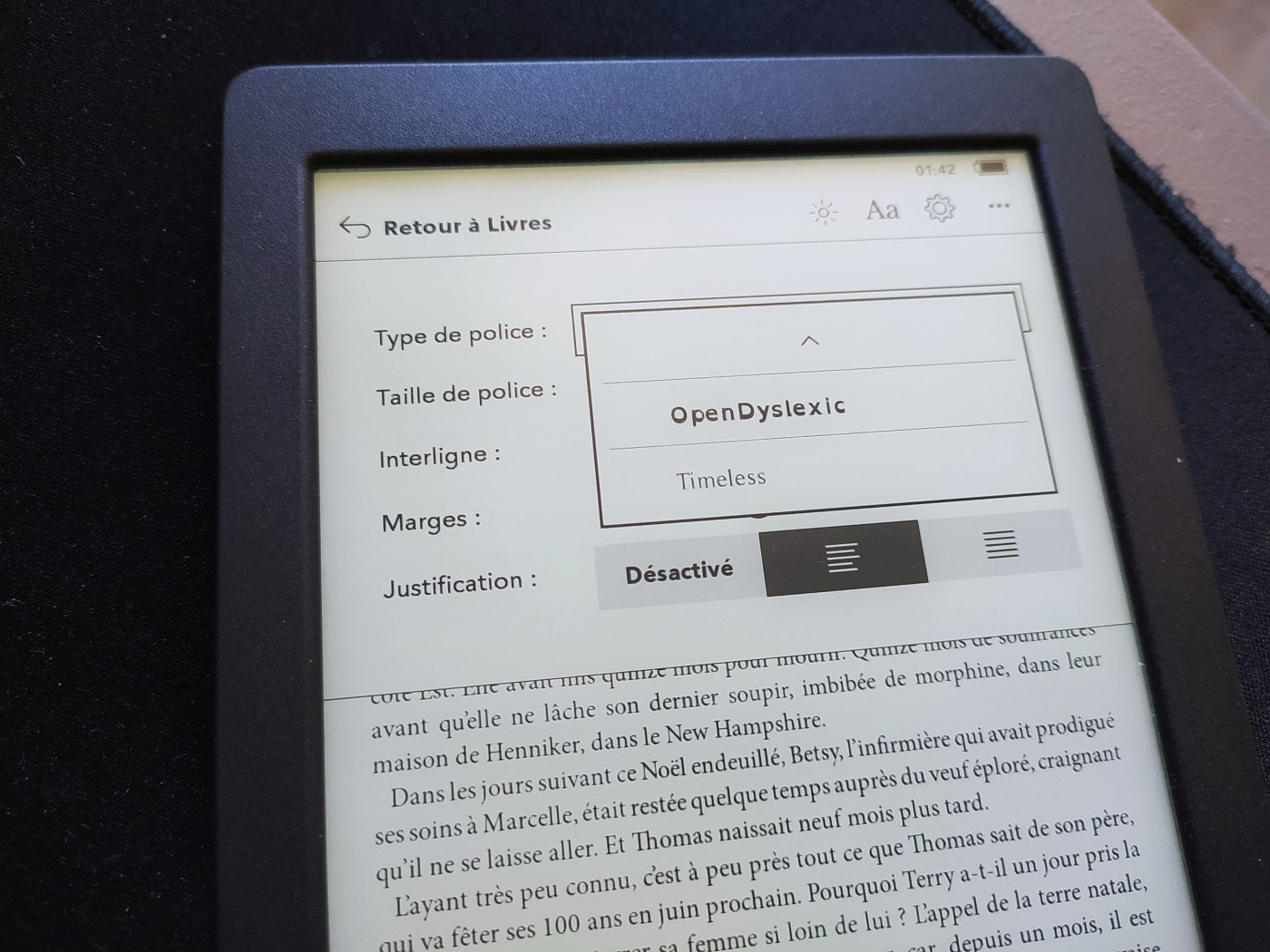
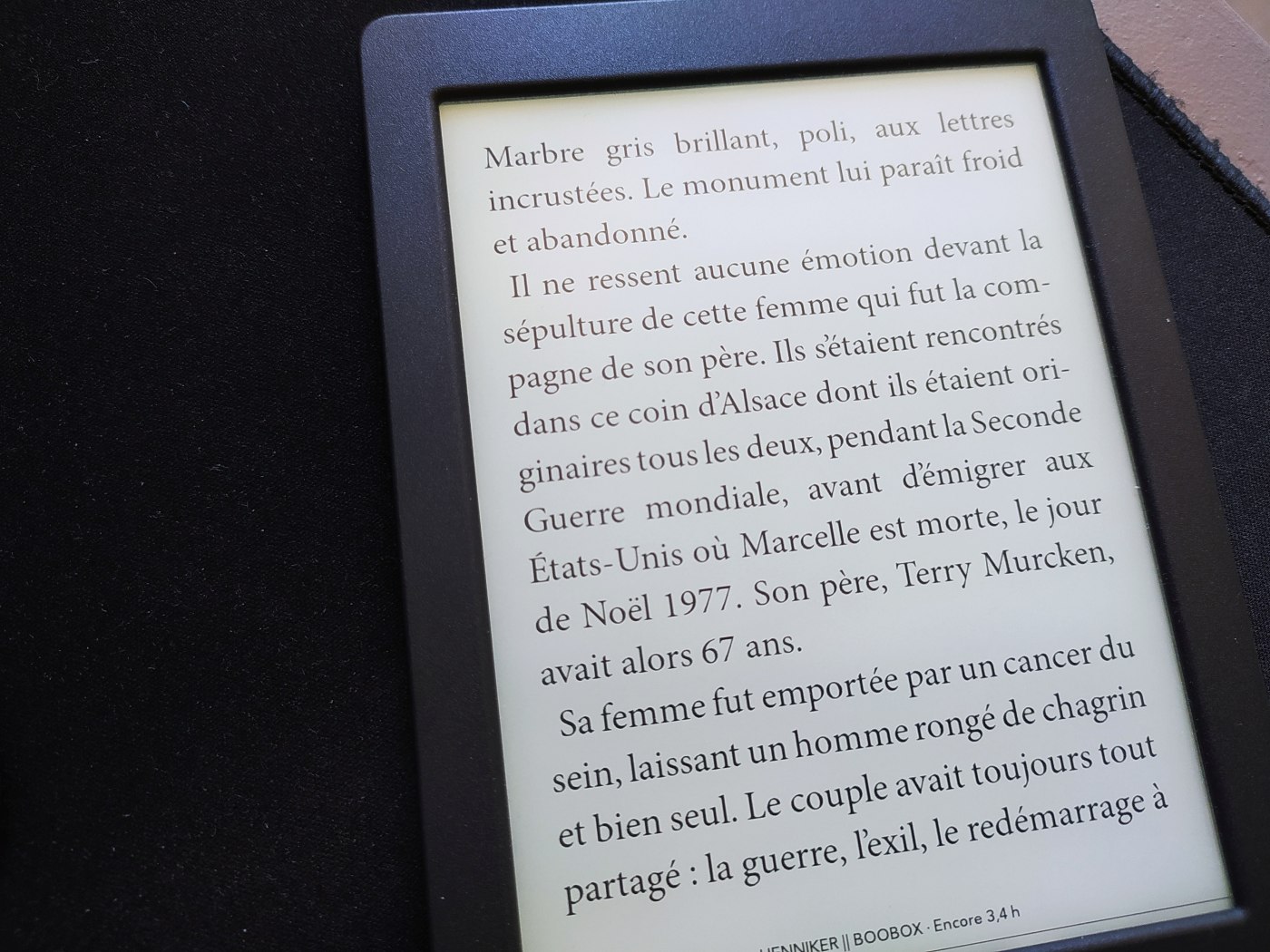
La nouvelle police de caractères est bien prise en compte pour la lecture
Ps : Si vous avez une liseuse Vivlio, la procédure pour ajouter une police sur Vivlio est ici.

 cliquez ici
cliquez ici

 Contenu rédigé par Nicolas. Le site Liseuses.net existe depuis 2012 pour vous aider à naviguer dans le monde des liseuses (Kindle, Kobo, Bookeen, Vivlio, etc) et faire la promotion de la lecture (numérique ou non). Vous pouvez en savoir plus en lisant notre page
Contenu rédigé par Nicolas. Le site Liseuses.net existe depuis 2012 pour vous aider à naviguer dans le monde des liseuses (Kindle, Kobo, Bookeen, Vivlio, etc) et faire la promotion de la lecture (numérique ou non). Vous pouvez en savoir plus en lisant notre page  Acheter une liseuse
Acheter une liseuse
Merci du tuyau, Nicolas. J’ai installé la police Bookerly qui est celle de Kindle, c’est ma police préférée (après ça, on ne viendra pas dire que je n’aime pas la police). Je n’ai pas autant de liseuses que vous, mais 6 quand même.
Bookerly est également la police que j’utilise dans les livres que je publie sur Amazon.
Dom’s